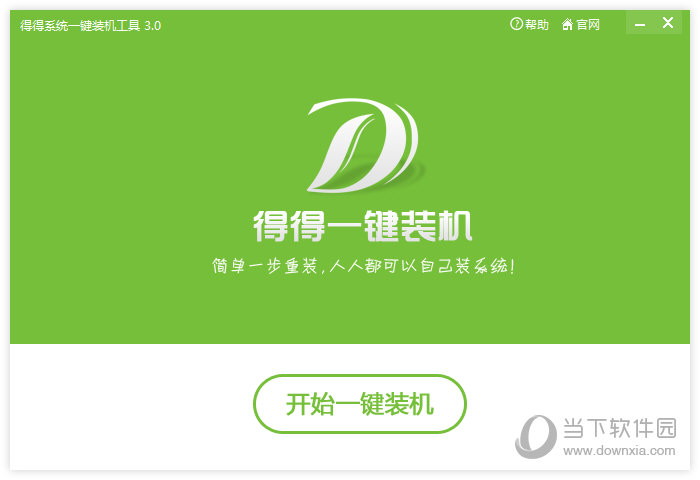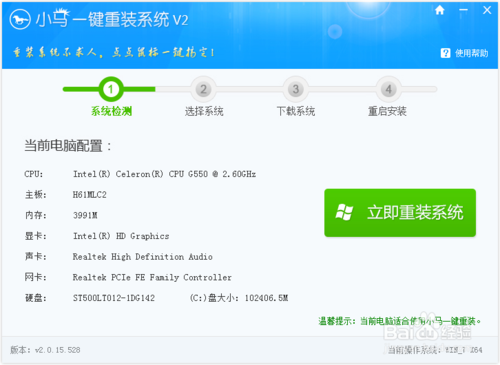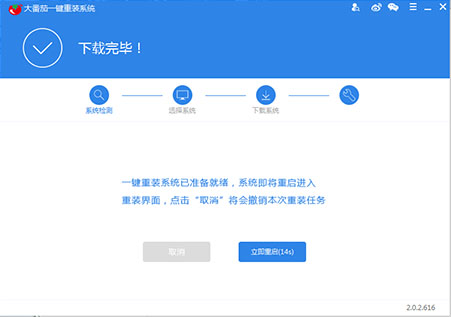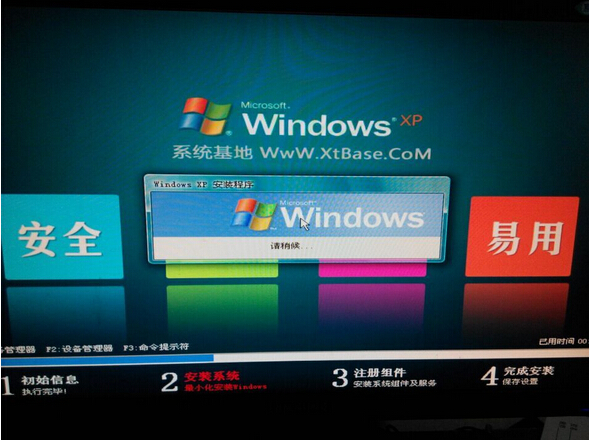笔记本怎么截屏 史上最全的win10笔记本截图技巧(3)
更新时间:2017-07-04 17:30:51
3、完整网页截图技巧
如果说上面几种电脑截图技巧大家都知道的话,完整的网页截图,可能有很多朋友就不知道了。
一般网页都比较长,想要截图完整网页,通过QQ截图、电脑全屏截图和区域选择截图都是无法实现的,需要借助一些截屏工具,小编这里推荐一些浏览器自带的完整网页截图工具,这里以360浏览器截图电脑百事网完整首页为例。
首先打开360浏览器,然后打开电脑百事网首页(WWW.PC841.COM),打开之后,点击浏览器右侧顶部的“菜单图标”,之后再点击“保存网页为图片”,如下图所示。
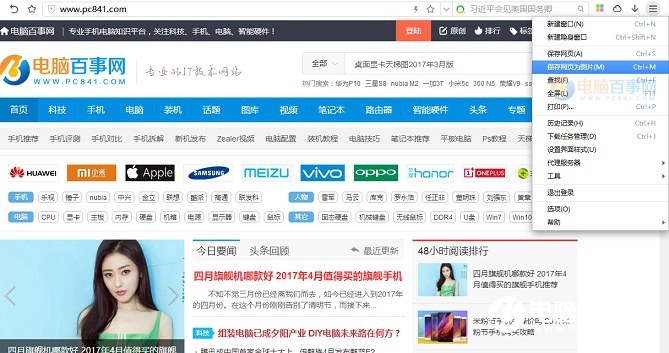
最后选择保存路径就可以了,如下图所示。
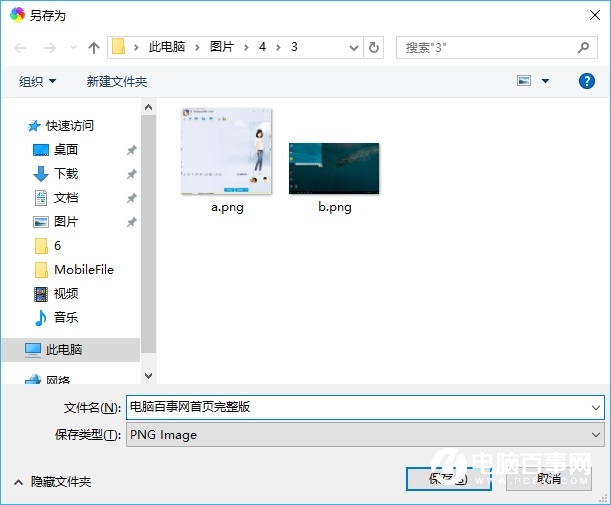
最终完整网页效果,这是一般的截图方法所做不到的,尤其是一页很长的网页,普通的截图方法,根本截屏不完整,而借助一些浏览器自带的工具,则显得非常方便。
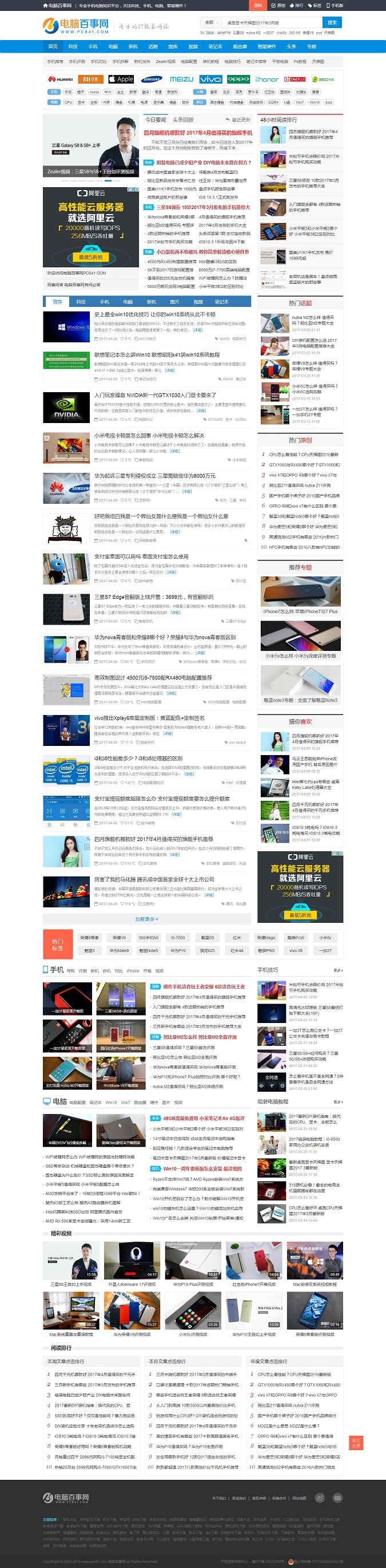
完整网页截屏效果
以上就是Win10笔记本截图的常用技巧,包括了区域截图、屏幕截图、快捷键截图以及网页完整截图等各种技巧。如果您身边还有人不知道电脑怎么截图,请将本文网址丢过去就够了。
系统重装相关下载
笔记本技巧相关推荐
重装系统软件排行榜
- 【电脑重装系统】系统之家一键重装系统软件V5.3.5维护版
- 【一键重装系统】系统基地一键重装系统工具V4.0.8极速版
- 雨林木风一键重装系统工具V7.6.8贡献版
- 【重装系统】魔法猪一键重装系统工具V4.5.0免费版
- 【电脑重装系统】系统之家一键重装系统V6.0精简版
- 系统重装软件系统之家一键重装V1.3.0维护版
- 【电脑重装系统】小马一键重装系统V7.5.3
- 小白一键重装系统v10.0.00
- 【重装系统软件下载】屌丝一键重装系统V9.9.0尊享版
- 【电脑重装系统】黑云一键重装系统软件V4.2免费版
- 深度一键重装系统软件V8.8.5简体中文版
- 系统基地一键重装系统工具极速版V4.2
- 【重装系统】无忧一键重装系统工具V5.8最新版
- 【电脑系统重装】小马一键重装系统V4.0.8装机版
- 黑云一键重装系统软件下载免费版5.9.6
重装系统热门教程
- 系统重装步骤
- 一键重装系统win7 64位系统 360一键重装系统详细图文解说教程
- 一键重装系统win8详细图文教程说明 最简单的一键重装系统软件
- 小马一键重装系统详细图文教程 小马一键重装系统安全无毒软件
- 一键重装系统纯净版 win7/64位详细图文教程说明
- 如何重装系统 重装xp系统详细图文教程
- 怎么重装系统 重装windows7系统图文详细说明
- 一键重装系统win7 如何快速重装windows7系统详细图文教程
- 一键重装系统win7 教你如何快速重装Win7系统
- 如何重装win7系统 重装win7系统不再是烦恼
- 重装系统win7旗舰版详细教程 重装系统就是这么简单
- 重装系统详细图文教程 重装Win7系统不在是烦恼
- 重装系统很简单 看重装win7系统教程(图解)
- 重装系统教程(图解) win7重装教详细图文
- 重装系统Win7教程说明和详细步骤(图文)